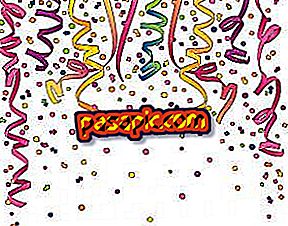Iskanje v dokumentu PDF

Želite iskati besedo v pretirano dolgem dokumentu PDF in ne veste, kako to storiti? Pozabite popolnoma na osnovno tehniko ročnega dela, branje strani za stran, dokler ne najdete tega izraza, in obstaja hiter in enostaven način iskanja v pdf formatu.
Zato v tem članku želimo pojasniti korak za korakom in s primerom, kako iskati v dokumentu PDF, tako da ne boste imeli težav pri iskanju izrazov v datoteki te razširitve.
Koraki, ki jih morate upoštevati:1
Prvi korak, ki ga želite poiskati v dokumentu PDF, bo očitno odprtje datoteke, kjer želite najti določeno besedo ali frazo. Najpogostejši program za odpiranje teh vrst dokumentov je Adobe Reader, zato se privzeto lahko odpre s to programsko opremo. Za ponazoritev tega članka bomo vzeli PDF datoteko in naključni primer, da pojasnimo korake, ki jih je treba upoštevati.

2
Torej, potem morate iti v zgornji meni 'Uredi' in nato na možnost ' Išči ', ki se pojavi poleg simbola daljnogleda. Če želite, se lahko odločite tudi za bližnjico na tipkovnici: CTRL + F, to je s pritiskom tipke 'Control', ki ji sledi črka 'F' na tipkovnici. V primeru, da uporabljate isti program na računalniku Mac, pritisnite: cmd + f
Če se želite spomniti te bližnjice ali bližnjice, si lahko zamislite angleški izraz, ki pomeni iskanje: "find", tako da je začetnica te besede tista, ki spremlja tipko CTRL.

3
V tem trenutku se bo v zgornjem desnem delu zaslona pojavilo polje z besedilom, kjer boste morali vnesti besedo, izraz ali stavek, ki ga želite poiskati v dokumentu PDF . Nato morate klikniti na gumb 'Naprej' ali pritisniti tipko Enter na tipkovnici. Na ta način bo Adobe Reader preiskal celotno besedilo datoteke, dokler ne boste našli vseh rezultatov, ki se ujemajo s tem, kar ste napisali.
V našem primeru predpostavimo, da želimo najti besedo 'podatki', zato jo zapišemo v pojavnem oknu in jo vnesemo. Samodejno označimo vse stavke v dokumentu, ki vsebujejo ta izraz, in lahko uporabimo gumb »Naprej«.

4
Če želite v dokumentu .pdf izvesti natančnejše iskanje, izberite možnost menija: "Uredi / Napredno iskanje" ; in če želite to narediti s tipkovnico, boste morali v tem primeru pritisniti v tem vrstnem redu: Shift + Shift + CTRL + F.
Z 'Shift / Shift' se sklicujemo na tipko, ki jo uporabljate za pisanje zgornje črke, ki vsebuje ikono v obliki puščice navzgor in se nahaja tik nad 'Control'.

5
Tokrat se bo poleg vašega bralnika pdf z iskalnikom pojavilo novo okno, ki bo napisalo besedo ali frazo, vendar ima še veliko več možnosti, med katerimi lahko izbirate:
- Iščite v trenutnem dokumentu ali na določeni lokaciji.
- Popolne besede: ponuditi samo rezultate, ki se ujemajo s celotnimi besedami in ne fragmenti le-teh.
- Coinc velike / male črke: če iščete besedo s posebnim besedilom v velikih in malih črkah.
- Vključi zaznamke: iskanje bo izvedeno tudi v zaznamkih dokumenta.
- Vključite komentarje: iskali se bodo tudi v komentarjih pdf.
Po našem zgledu bomo v pdf-u za besedo »Podatki« napisali na začetku z veliko črko in prosili vas bomo, da nas najdete tiste, ki se točno ujemajo z vašim pisanjem in aktivirate »Coinc«. Zgornja / mala črka.

6
Na ta način bomo z naprednim iskanjem v pdf formatu s programom Adobe Reader v oknu z rezultati prikazali vse zadetke, ki jih je zaznal, in videli bomo označeno besedilo. Če najdete več rezultatov, jih lahko vidite enega za drugim, tako da jih izberete na seznamu.
Upoštevajte, da so nekateri dokumenti PDF zaščiteni in vam ne omogočajo iskanja besedila, zato vam priporočamo, da preverite ta drugi članek o tem, kako si lahko ogledate pdf.